ExcelからInDesignへペーストする際、対象が結合されているセルだった場合は要注意です。
この現象については、InDesignやExcelのバージョンは関係なく、Windowsで発生しMacでは発生しません(後述)。
詳しい現象は、下の動画をご覧ください。
おわかりいただけただろうか。。。
Excelから数値をコピーし、InDesignの該当箇所にペーストすると、右下のセルの文字が消えてしまいます。
解説
Excelで結合したセルをコピーし、わかりやすいようにテキストエディタにペーストしてみます(図1)。
 |
| 図1 |
数値と数値の間に改行が入っています。
これがInDesignにペーストする際には、図2のように対応しています。
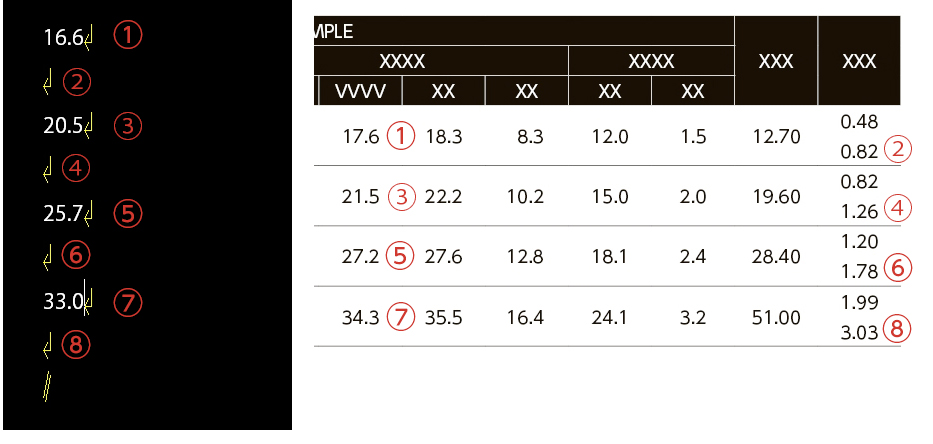 |
図2 |
InDesignは、テキストがあるところはペーストしますが、テキストがない部分については元のテキストを残します。(テキストが消えることはない)
したがって、本来はこれで該当箇所だけが差し変わるはずなのですが、図3にある最後の「余計な改行」が悪さをしているようで、右下のセルの中身を消してしまいます。
 |
| 図3 |
Windows版のExcelからコピーすると、この「余計な改行」が入ってしまいますが、Mac版のExcelについては「余計な改行」が入らないためこの現象が起きません。(Macでもテキストエディタ等で「余計な改行」を挿入してからコピペすると、同様の現象が再現されます)
この「余計な改行」で右下のセルの文字が消える動作が、InDesignのバグなのか仕様なのかはわかりませんが、WindowsでExcelからコピペする際、結合しているセルに対してコピーすると、意図しない文字が勝手に消えてしまうかもしれませんので、ご注意下さい。
また文字が消えてしまうセルは、正確には「ペーストする結合しているセルに対し『右側にある結合していないセル』」です。
そのため、図4のAにペーストすると、Bの文字が消えます。
 |
| 図4 |
現時点でわかっていることをまとめました。
もっと詳しい情報をお持ちの方は是非教えて下さい。










0 件のコメント:
コメントを投稿